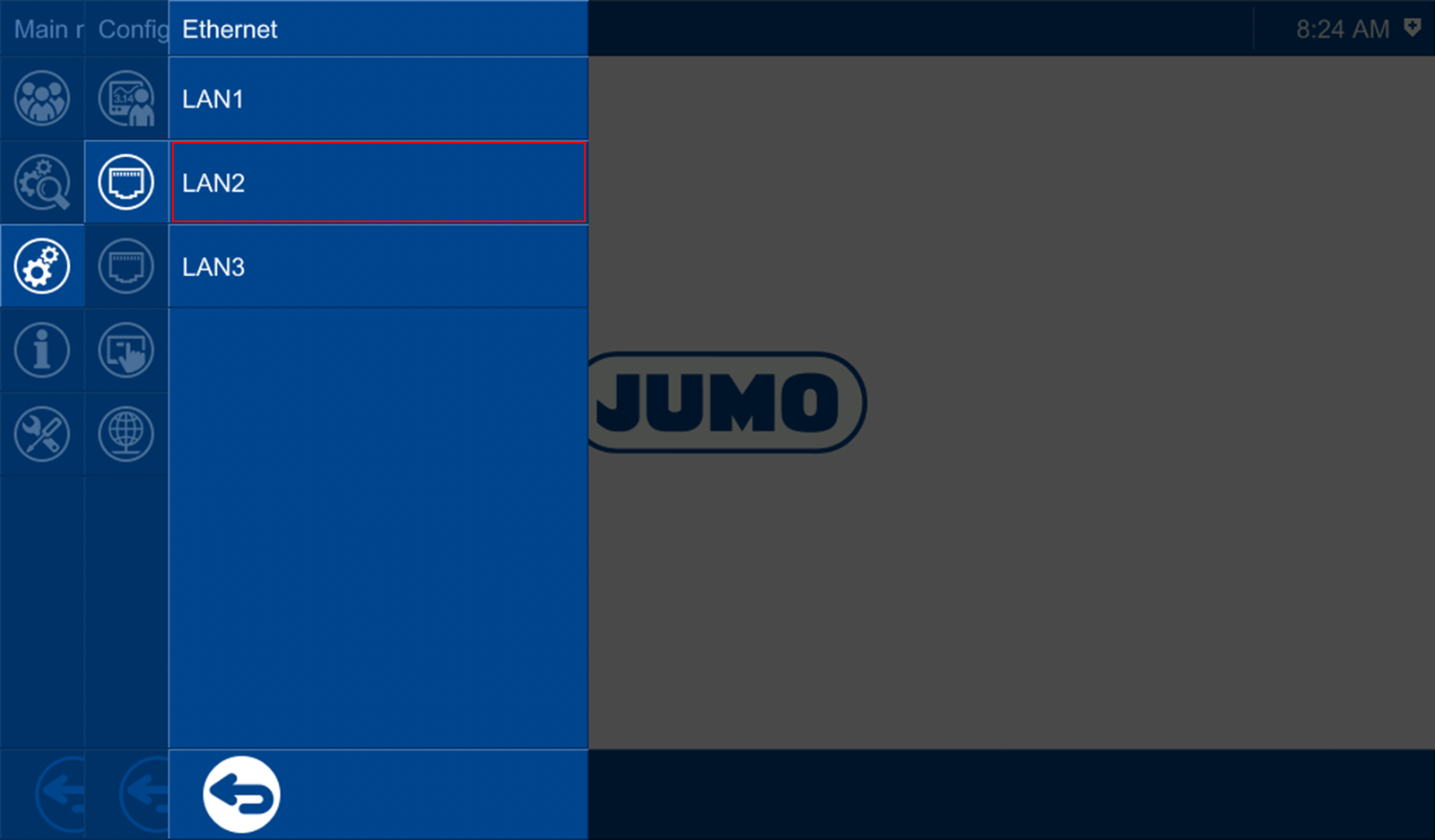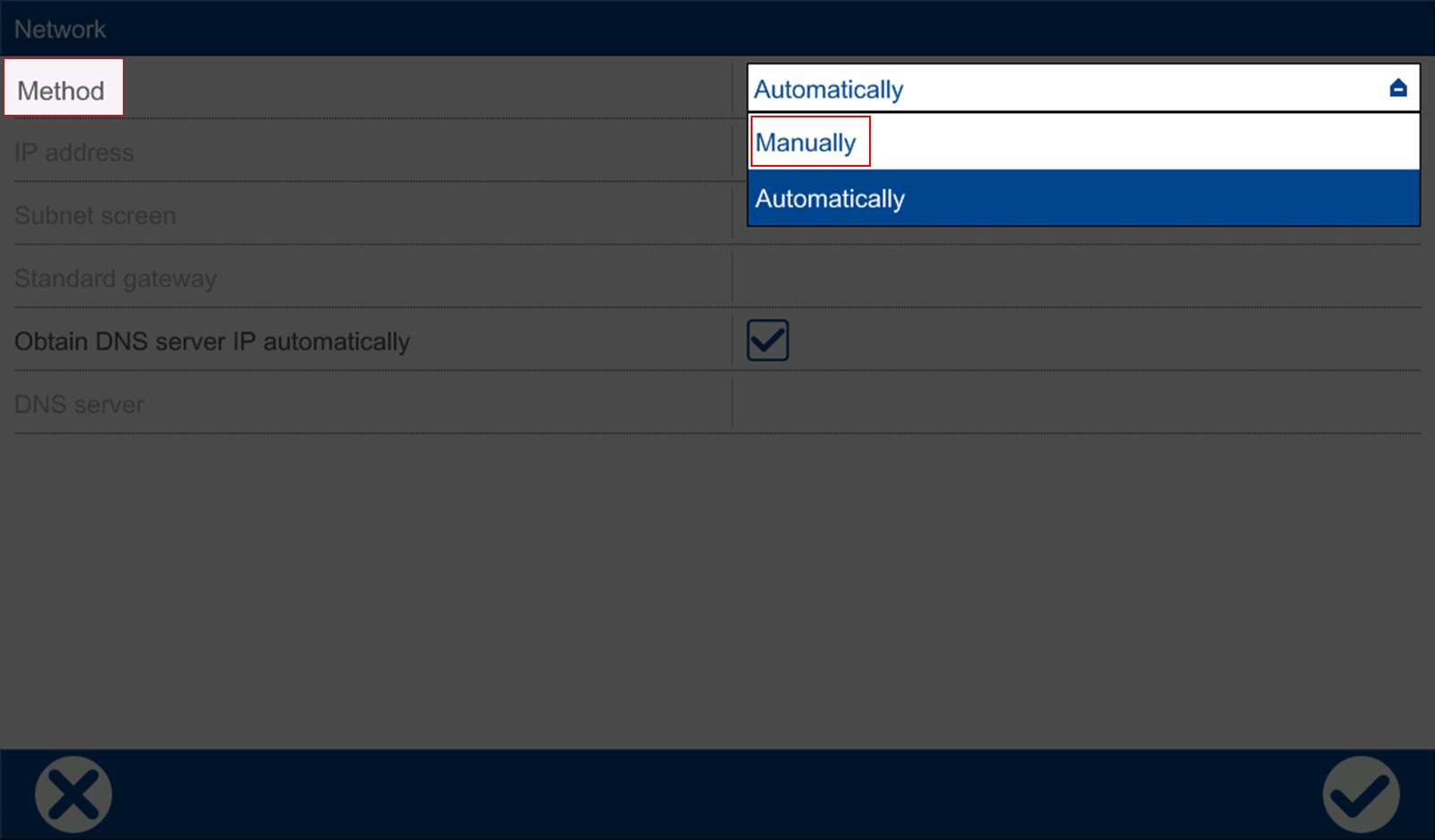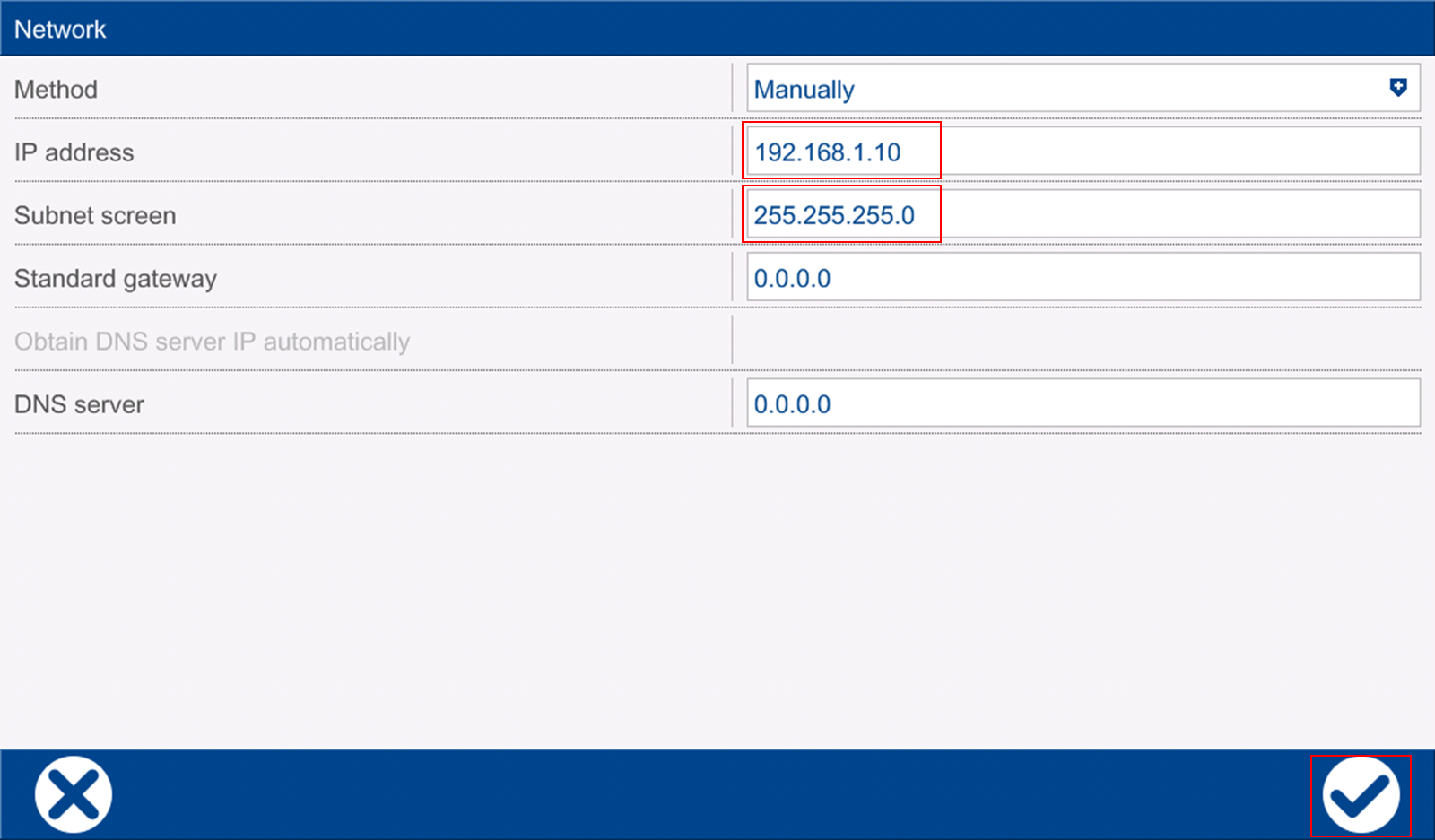Wie kann eine direkte Verbindung vom PC zum variTRON aufgebaut werden?
Gerade bei Inbetriebnahmen kommt es oft vor, dass man einen Laptop direkt mit dem variTRON verbinden möchte, um Änderungen am variTRON vornehmen zu können.
Hierfür wird lediglich ein Netzwerkkabel, eine Netzwerkschnittstelle am Laptop und das Recht, die Netzwerkeinstellungen am Laptop ändern zu können, benötigt.
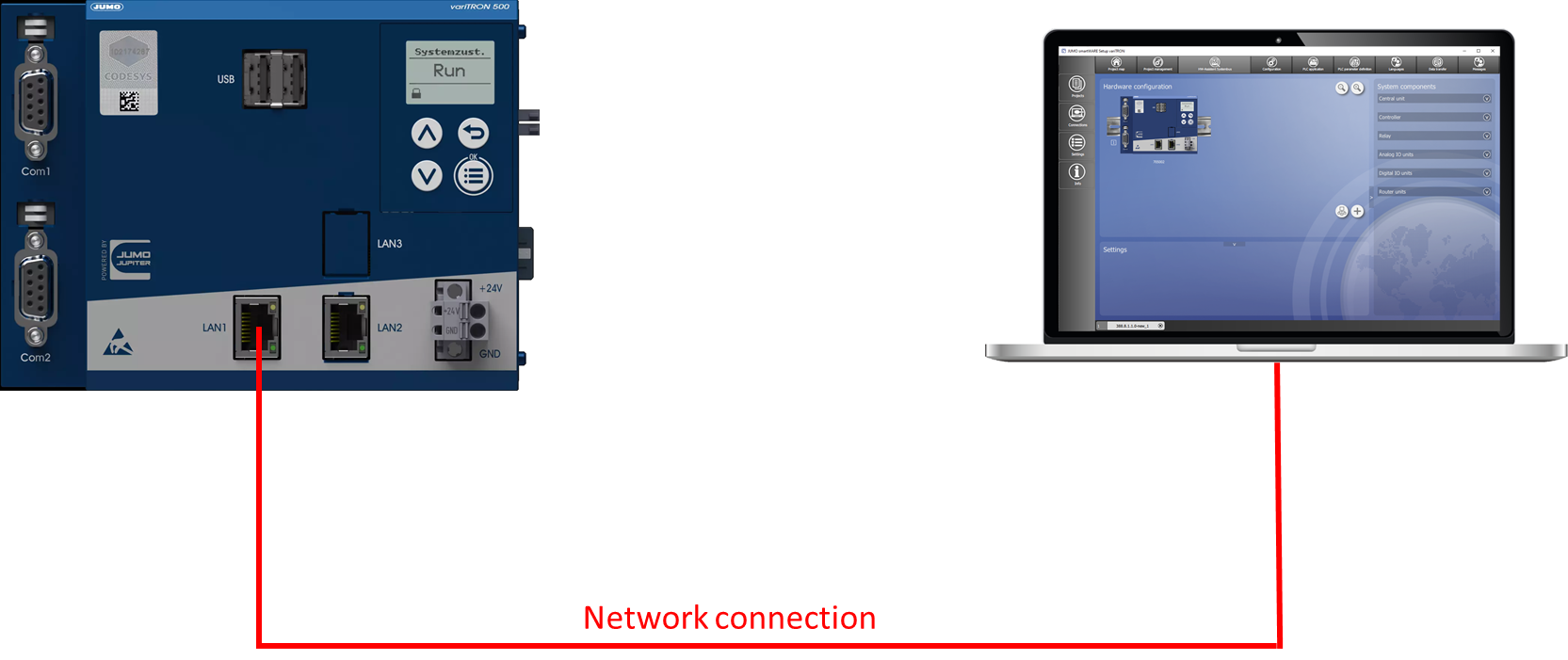
Netzwerkeinstellungen am Laptop
In den Einstellungen für den Ethernet-Anschluss muss Change adapter options ausgewählt werden.
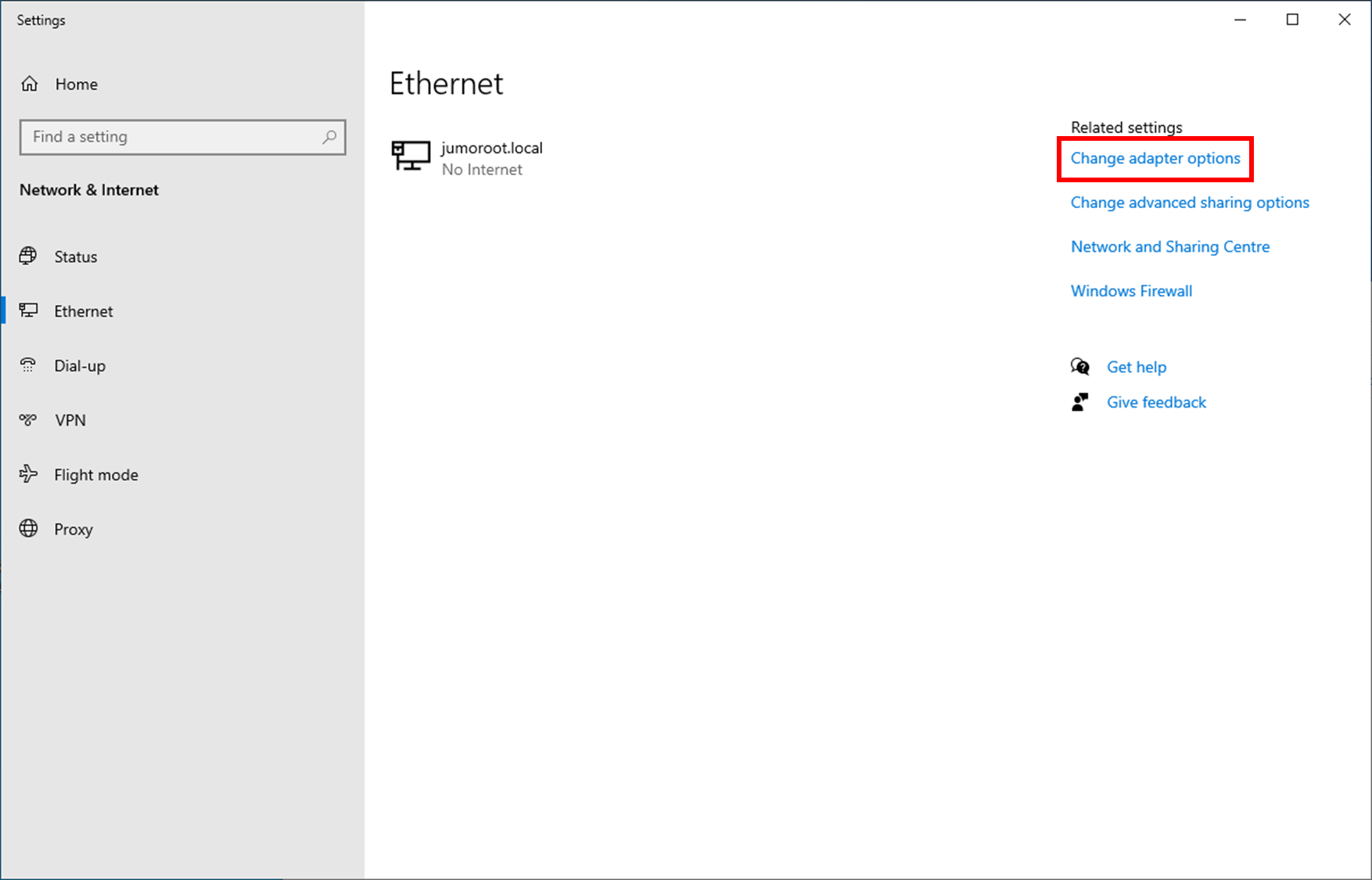
Die Ethernetverbindung mit der rechten Maus selektieren und im Kontextmenü den Menüpunkt Properties wählen.
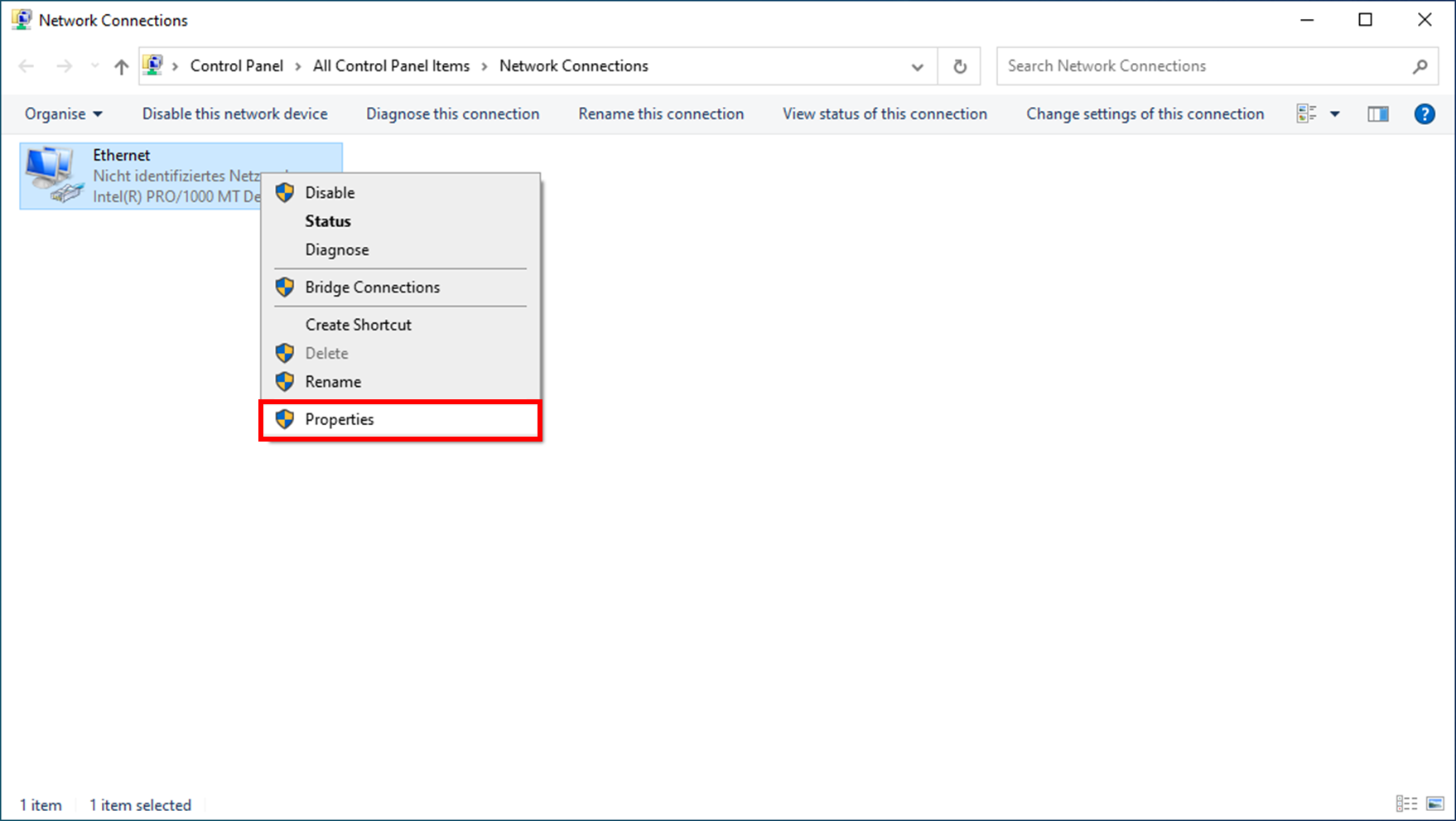
Internetprotokoll IPv4 auswählen und auf Properties klicken.
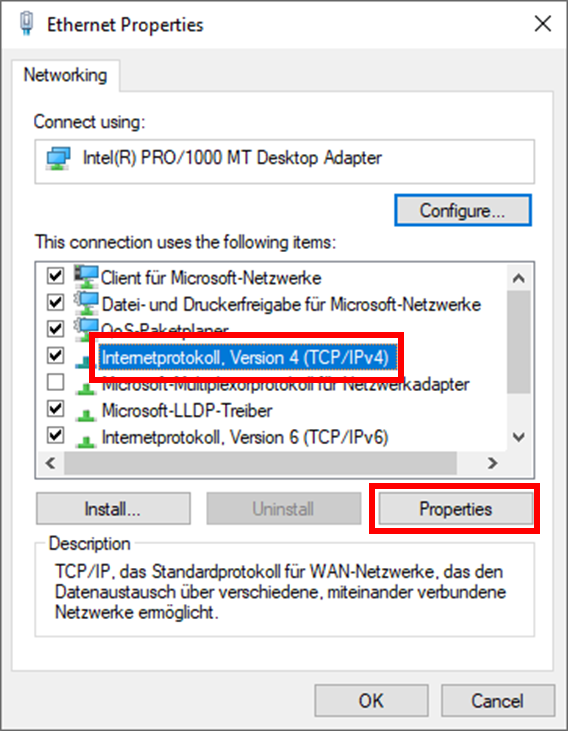
Hier kann nun eine feste IP-Adresse eingetragen werden.
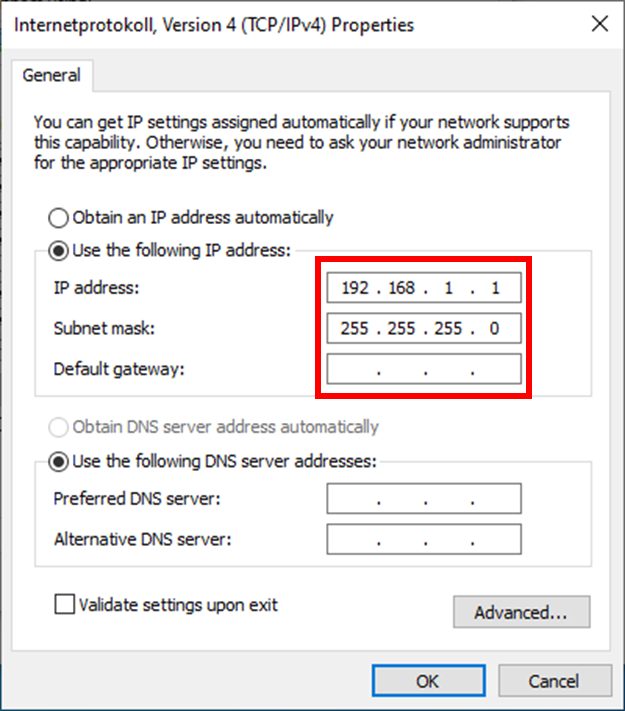
Netzwerkeinstellungen am variTRON 300/500
Folgende Schritte der Netzwerkeinstellung betreffen nur den variTRON 300 und variTRON 500, da diese am Gehäuse ein kleines Display mit Bedienbuttons besitzen.
Um die Netzwerkeinstellungen ändern zu können, muss man sich mit dem Benutzer Master anmelden. Das Standardpasswort lautet 9200.
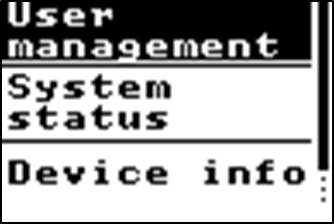
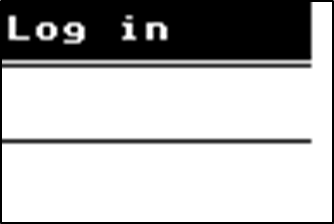
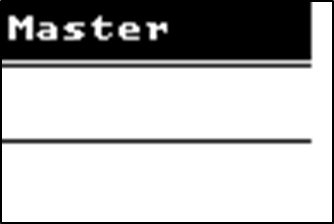
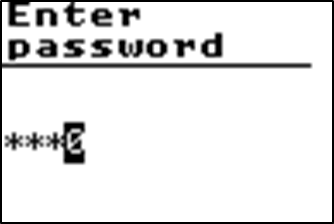
Nach erfolgreicher Anmeldung, kann nun die Netzwerkeinstellung geändert werden.
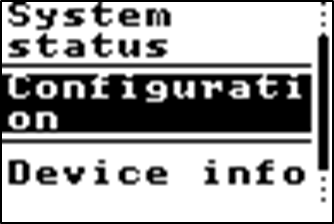
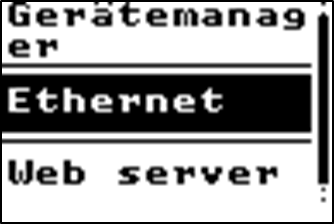
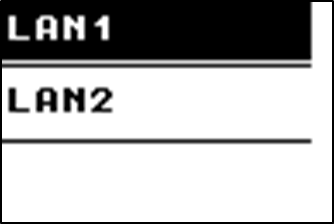
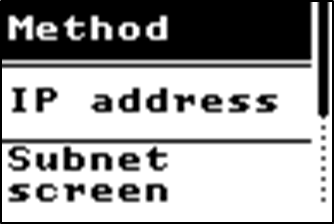
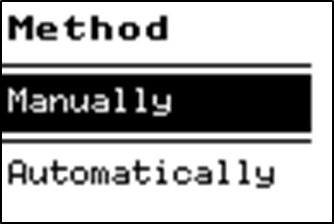
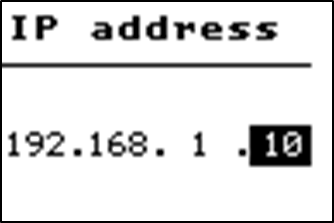
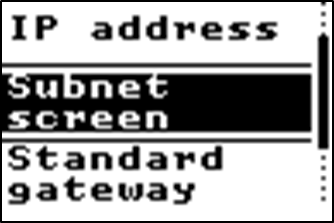
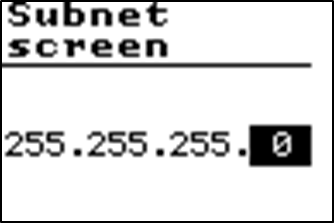
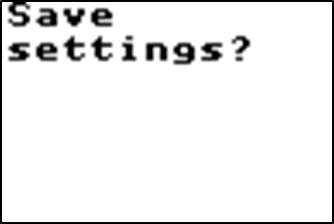
Netzwerkeinstellungen am variTRON500 Touch
Folgende Beschreibung gilt für die Bedienung direkt am Touch-Screen des Panels.
Für den Fall, dass auf dem variTRON500 Touch keine Applikation läuft, können die ersten beiden Schritte der Beschreibung übersprungen werden.
Besitzt der angemeldete Benutzer das Recht SystemStateControl (bei Master vorhanden), dann erscheint in der Device info der neue Menüpunkt System Status.
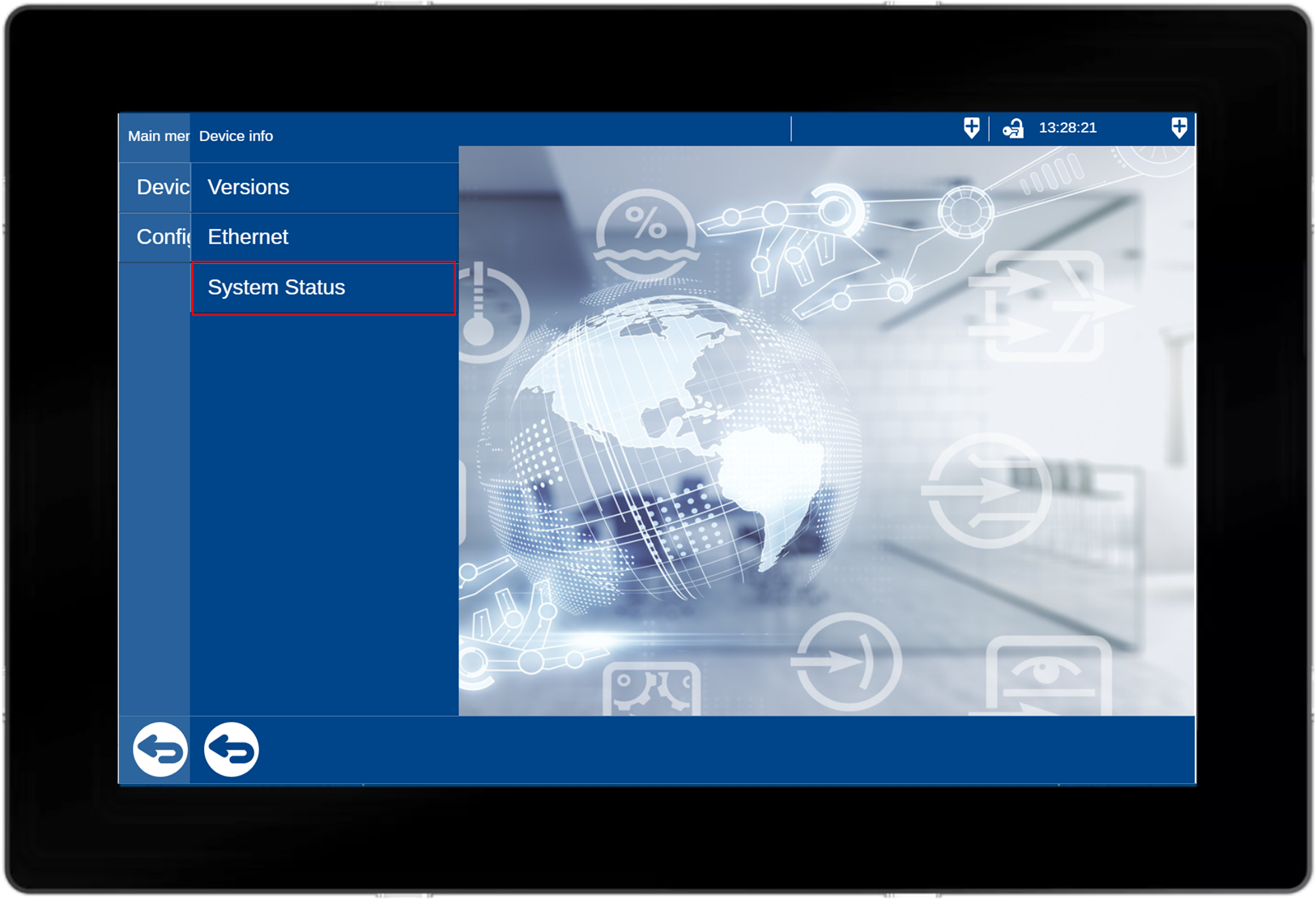
Klickt man nun auf den Button, dann wird in die JUMO-UI gewechselt.
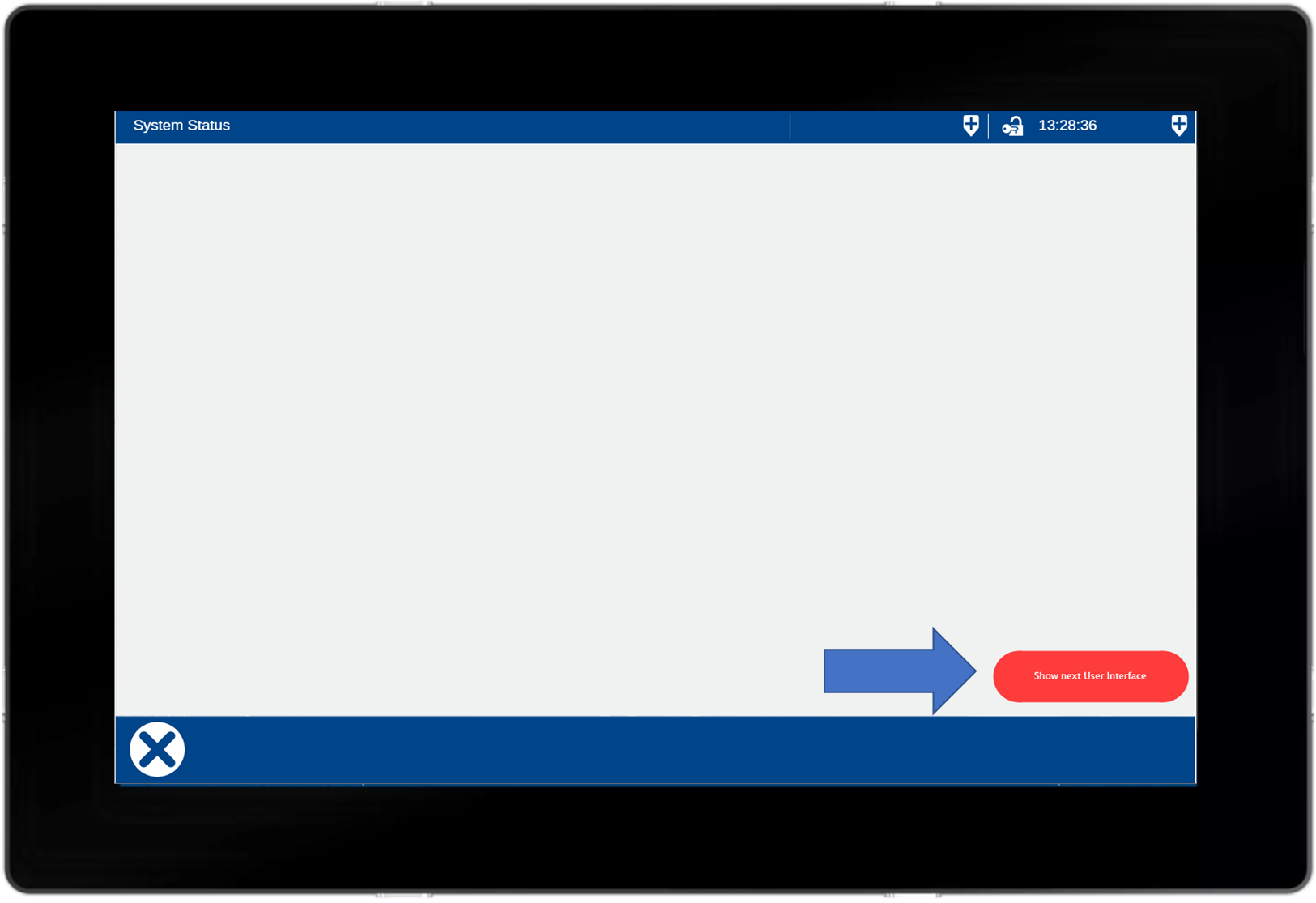
Um in dem JUMO-UI die Netzwerkeinstellungen ändern zu können, muss man sich mit dem Benutzer Master anmelden. Das Standardpasswort lautet 9200.
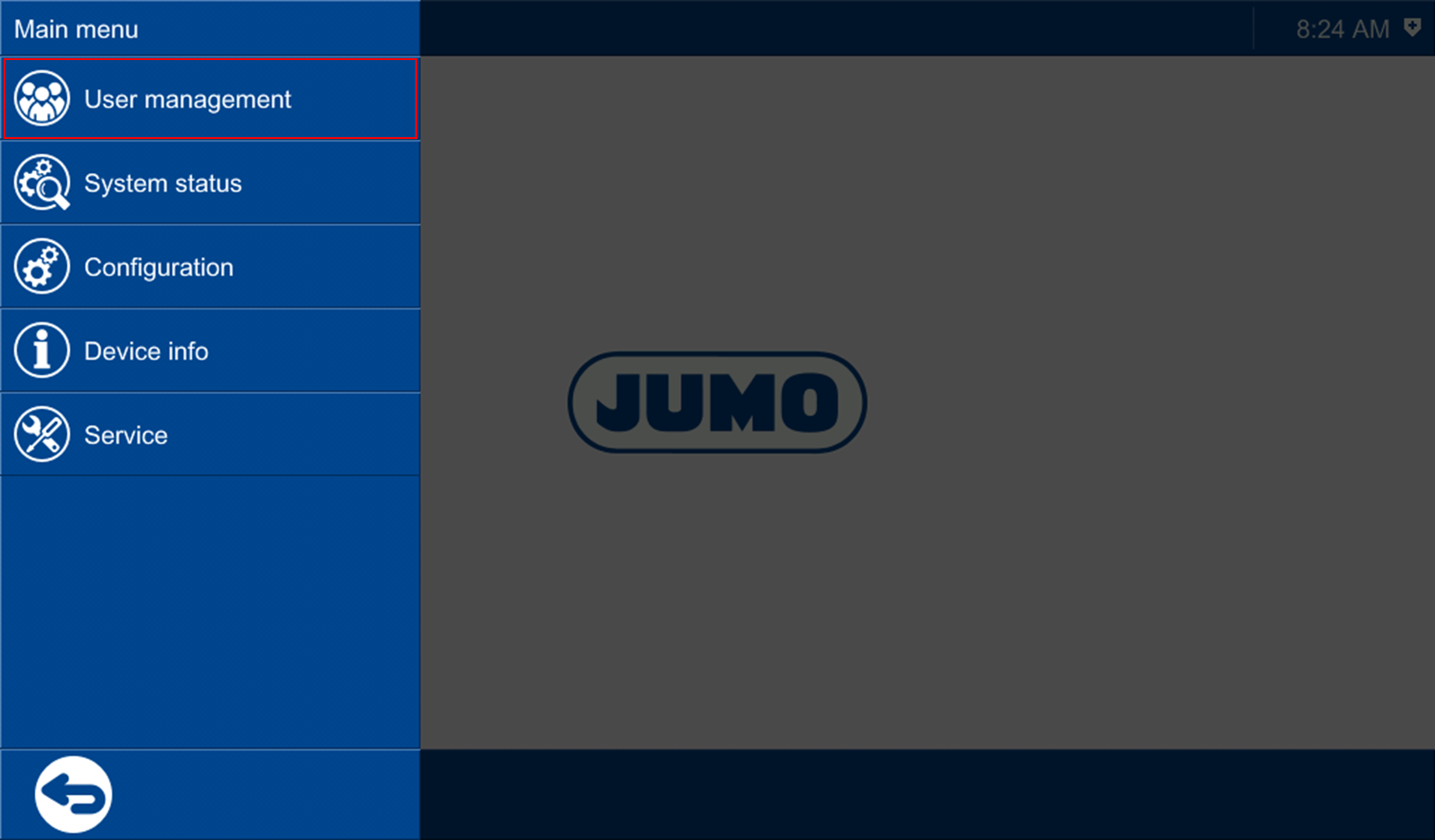
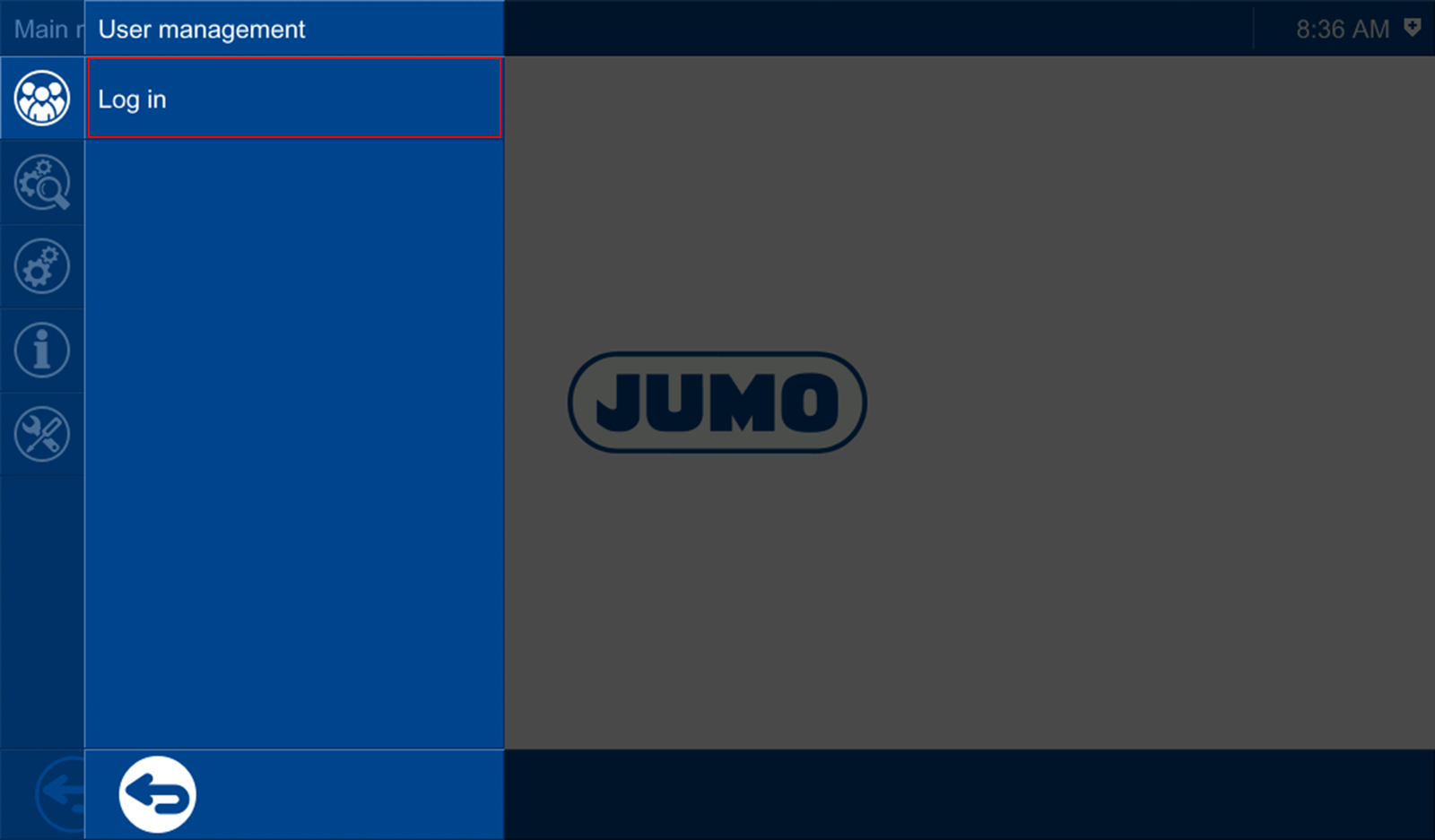
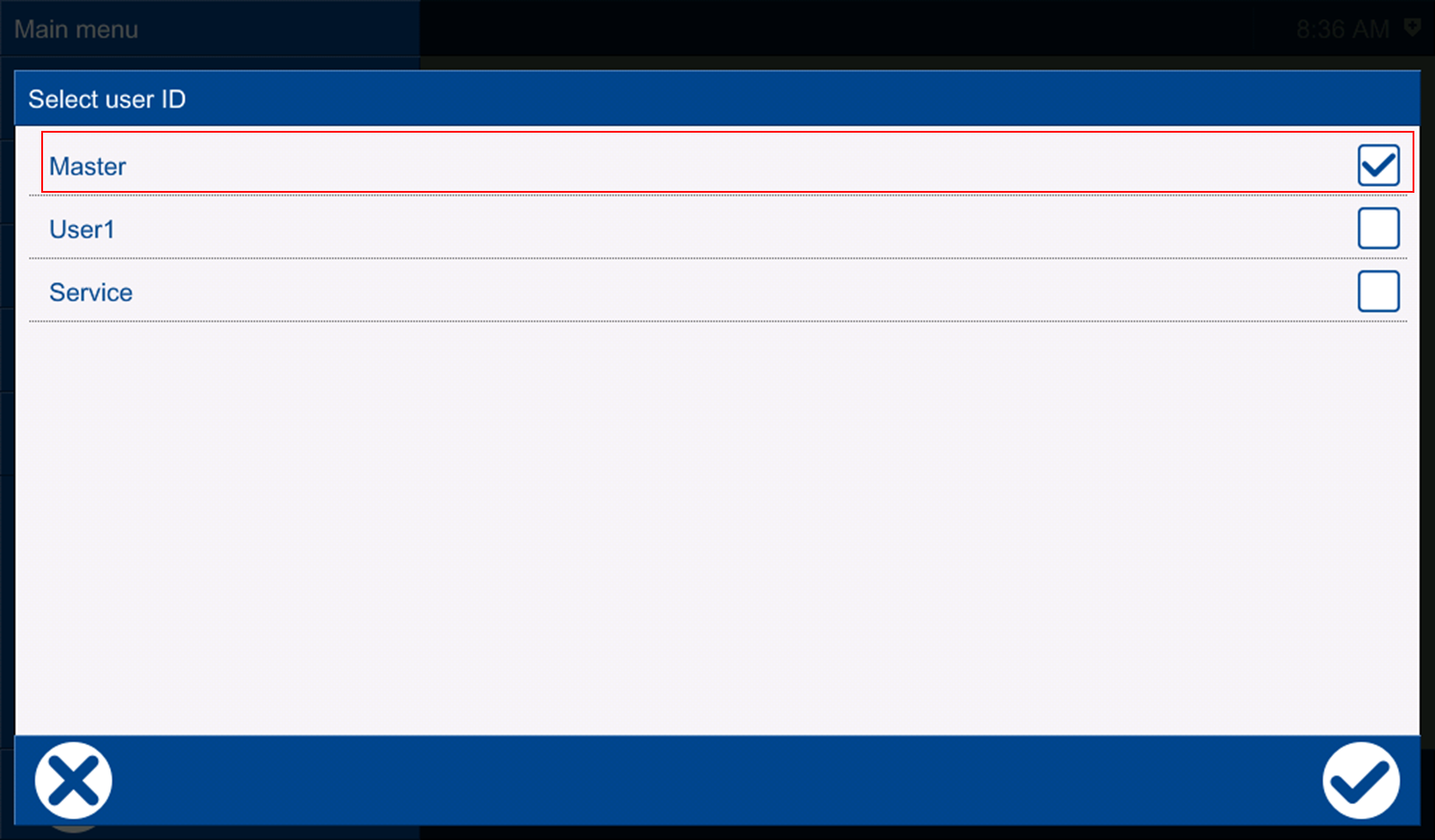
Nach erfolgreicher Anmeldung, kann nun die Netzwerkeinstellung geändert werden.

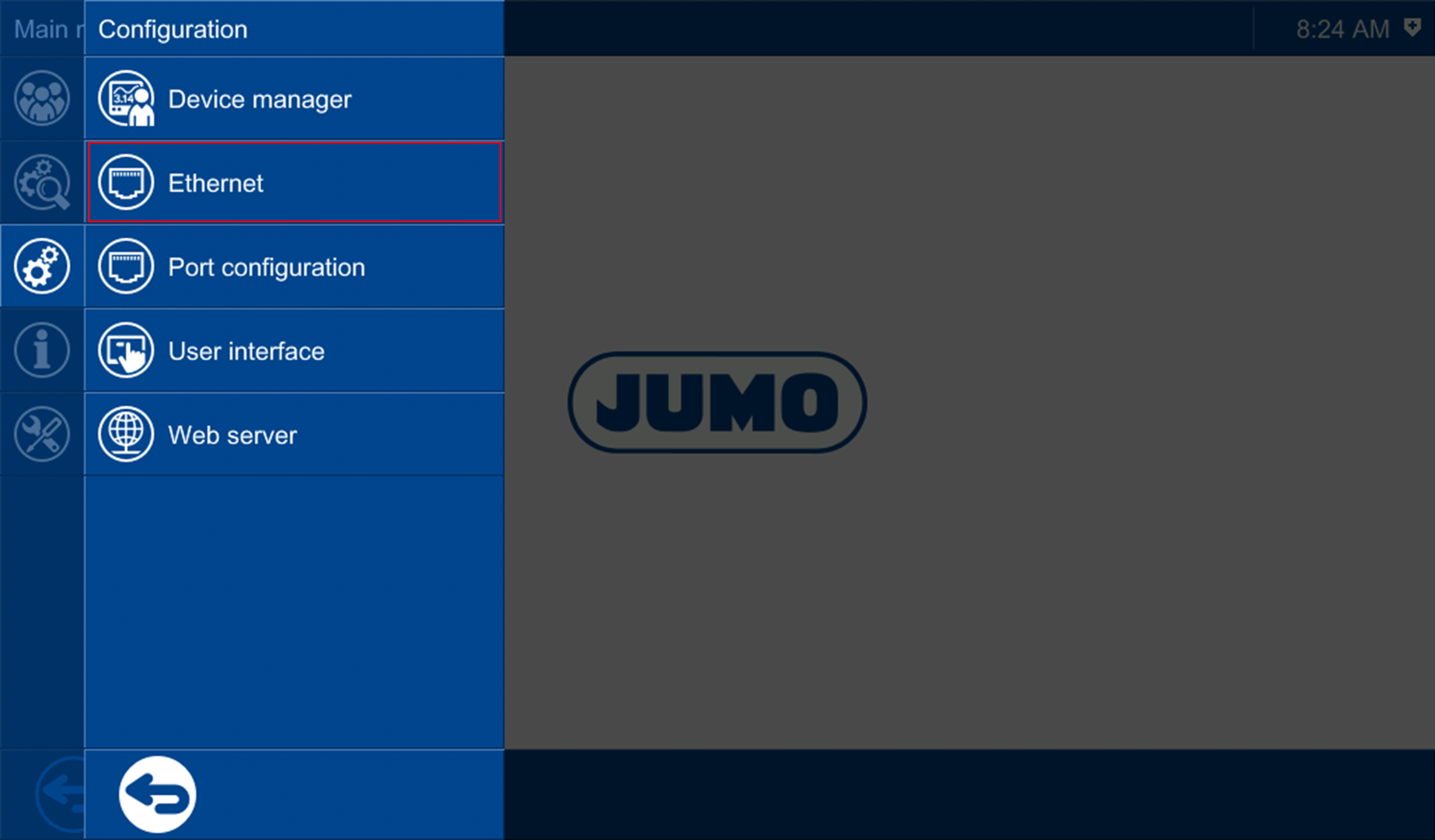
Da in der Regel an LAN1 die Anschaltmodule angeschlossen werden, wird LAN2 für den Anschluss an des Firmennetzwerk genutzt.